このページでは、フルパスで指定したフォルダ内にあるファイルの個数をVBAを使って数える方法をご紹介していきます。
それではさっそくやっていきましょう!
探索フォルダの紹介
今回は私のブログで過去に使用した画像を格納してあるフォルダに対して処理を実施していきます。

今回、このフォルダのフルパスは
C:\Users\Desktop\blog\old_pic
となっています。
エクセル上で探索フォルダのパスを指定する
探索したいフォルダのパスがわかったら、次はその情報をエクセル上に記入しておきましょう。
今回は以下のように指定しています。
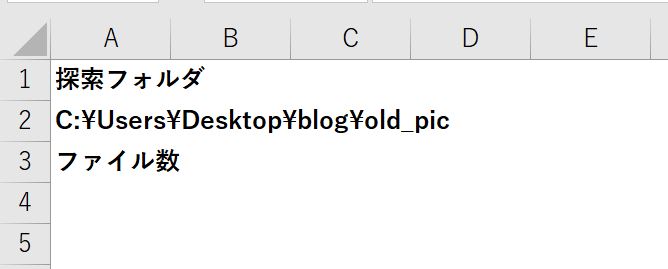
以降で紹介するVBAコードでは、このA2セルに書いてあるフォルダの中にあるファイル数を探索し、A4セルにその個数を記入するという内容になっています。
※パスを記入する場所を変更したり、結果を出力するセルを変更したい際は、以降のVBAコードも一緒に修正しましょう。
フォルダ内のファイル数を数えるVBAコード
それでは実際のコーディングに入っていきましょう。
以下がそのサンプルコードです。
Sub count_files()
#変数の型を宣言
Dim dir_name As String, file As String
Dim counter As Integer
#フォルダのパスを指定
dir_name = Range("A2") & "\"
#カウント処理開始
file = Dir(dir_name, vbNormal)
Do Until file = ""
counter = counter + 1
file = Dir()
Loop
#結果の出力
Range("A4") = counter
End Sub
コード上に直接パスを記入したい場合は、4行目のコードを
dir_name = “C:\Users\Desktop\blog\old_pic” & “\”
というように書き換えればOKです。
サンプルコードの実行結果
最後に先ほどのコードを実行してみましょう。
以下が実行結果です。
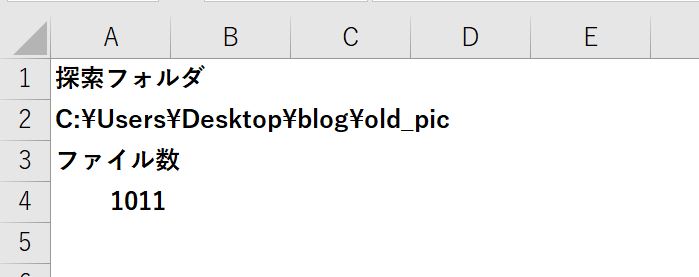
実行すると一瞬で数えてくれました。
念のためあっているか確認しておきましょう。
該当フォルダに行ってファイルを全選択します。
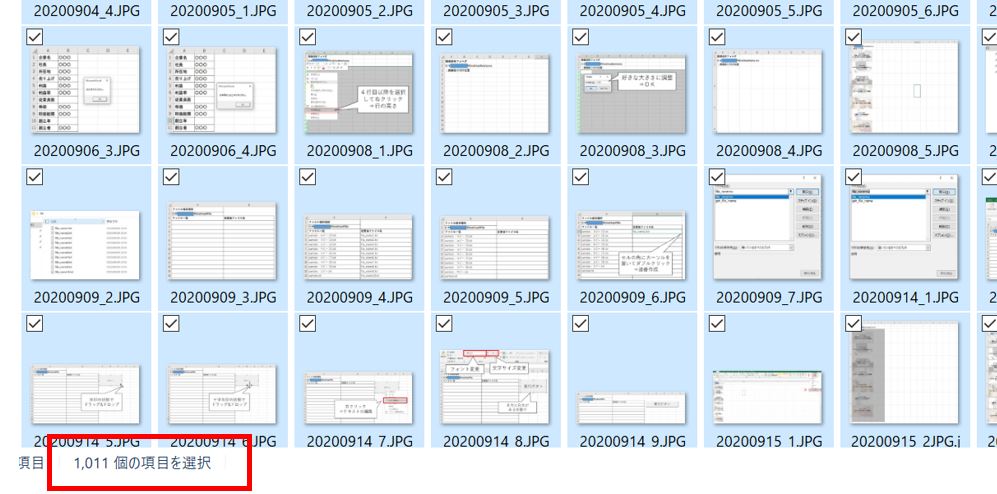
すると上の画像のように入っているファイル数を表示してくれます。
先ほどのVBAで算出した結果と一致していますね。
おわりに
というわけで今回は、エクセルVBAをつかって指定フォルダ内のファイル数を数える方法をご紹介しました。
データ処理の際などにぜひご活用ください。
このように、私のブログではエクセルスキルはもちろん、様々なプログラミングスキルを紹介しています。
今は仕事中で時間がないかもしれませんが、ぜひ通勤時間中などに他の記事も読んでいただけると嬉しいです。
⇒興味をもった方は【ヒガサラ】で検索してみてください。
確実にスキルアップできるはずです。
最後に、この記事が役に立ったという方は、ぜひ応援よろしくお願いします。
↓ 応援ボタン
それではまた!




コメント